惠普幽灵Spectre如何重装系统?
这年头,谁的电脑没卡过几次,或者突然间就崩了,直接没法用。这时候,重装系统几乎成了唯一的解决方法。不过,很多朋友对重装系统这件事,既熟悉又陌生。熟悉的是,知道电脑问题可以通过重装系统来解决;陌生的是,不熟悉重装,非得找专业人士,还得花钱。其实,我得告诉你,重装系统真的没那么难。请阅读以下教程步骤图!

一、重装系统下载工具
免费好用的装机工具:一键重装系统软件(点击红字下载)
二、安装win10系统要注意:
1. 提前备份重要数据:重装前,务必要检查一遍硬盘里的文件,并把那些重要的数据全部备份好。
2. 关闭杀毒软件:虽然杀毒软件平时能保护电脑安全,但它在安装新系统时,会直接拦截,导致失败。
3. 电源要稳定:如果是笔记本,尽量接上充电器,因为重装系统需要时间,要是断电了,那只会很麻烦。
三、重装系统的步骤解析
1.进入官方网站下载“韩博士装机大师”,并保存到桌面上。下载完成后,双击桌面的图标以运行程序。进入程序的主页面后,点击“开始重装”。
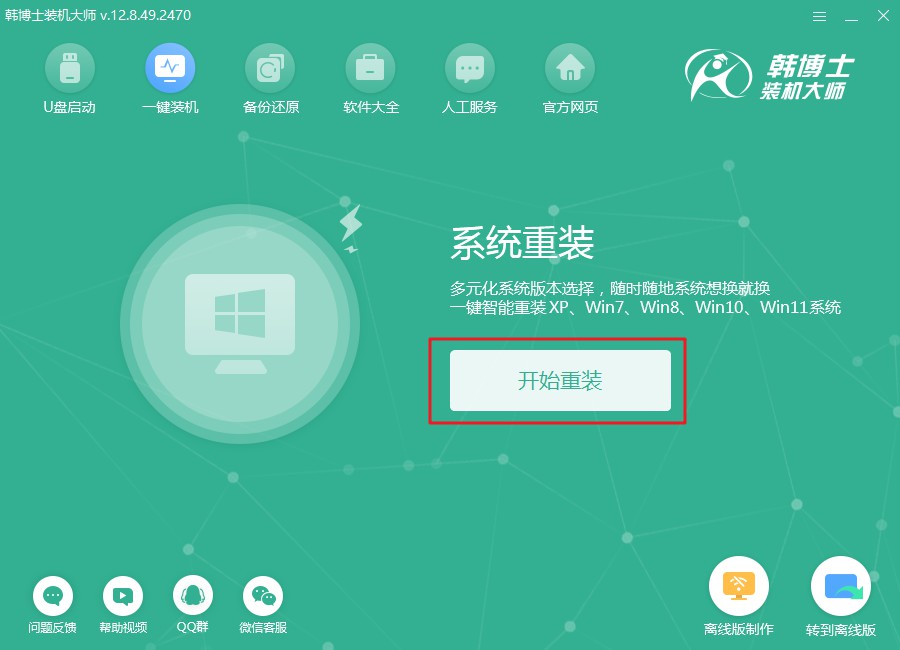
2.现在系统正在执行环境检测,您只需静静等待,不用进行任何其他操作。检测完成后,记得点击“下一步”继续。
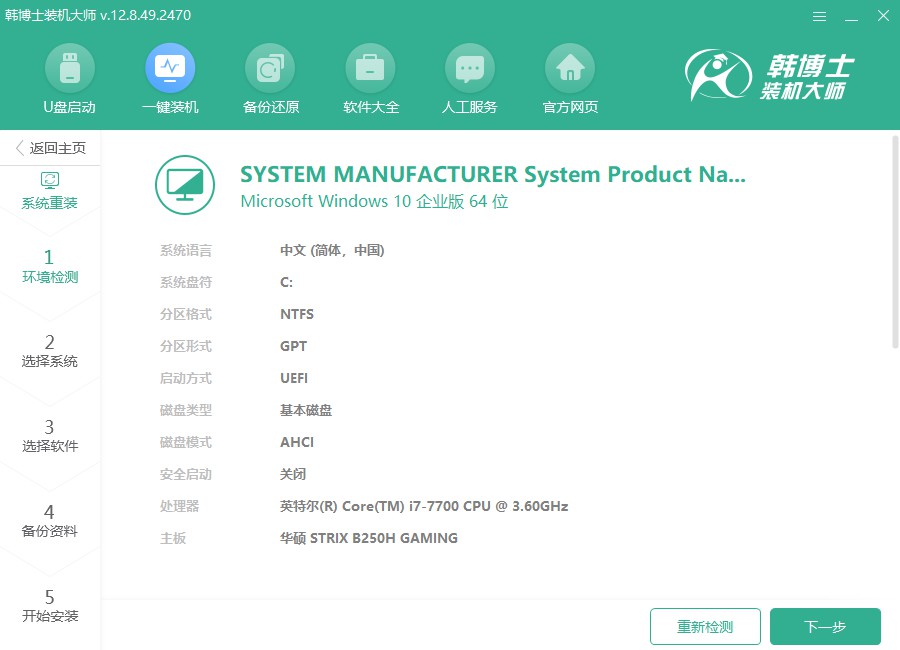
3.在“选择系统”这个环节,选择合适的win10镜像文件。在确认选定的镜像文件无误后,再点击“下一步”,进行后续的安装步骤。
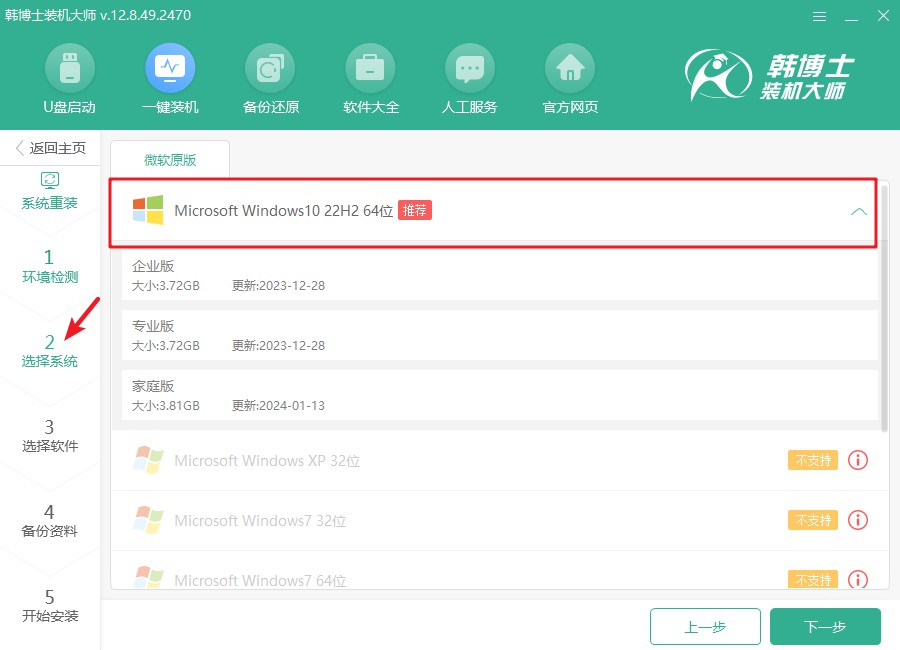
4.现在系统文件正在下载中,这一过程可能会花费您一些时间。在等待期间,请您保持耐心,不要进行任何操作,待文件下载完成后,您才能顺利进行下一步。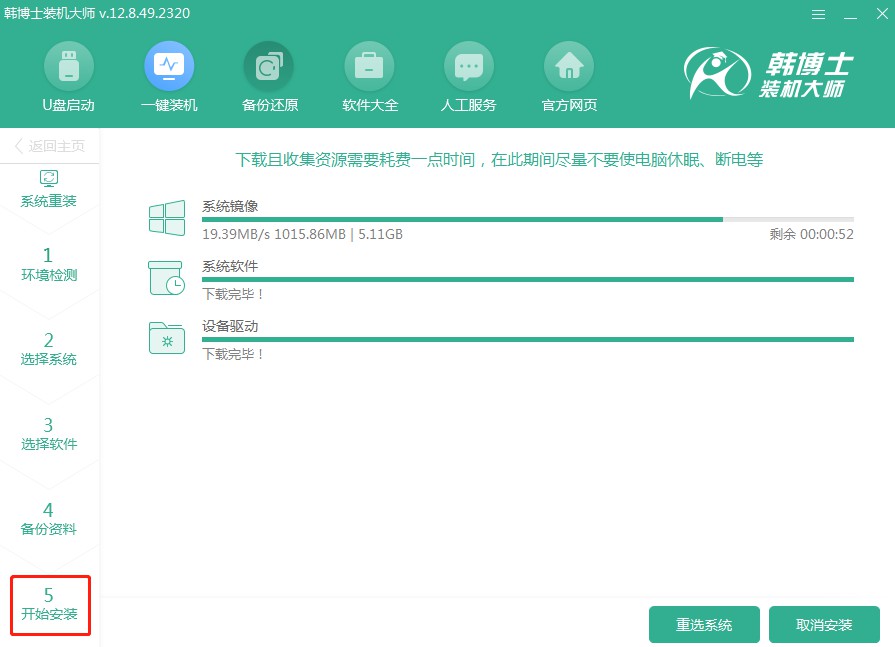
5.系统进入安装阶段,这个过程中,建议不要进行其他操作,以免影响安装的顺利进行。待安装完成后,别忘了点击“立即重启”。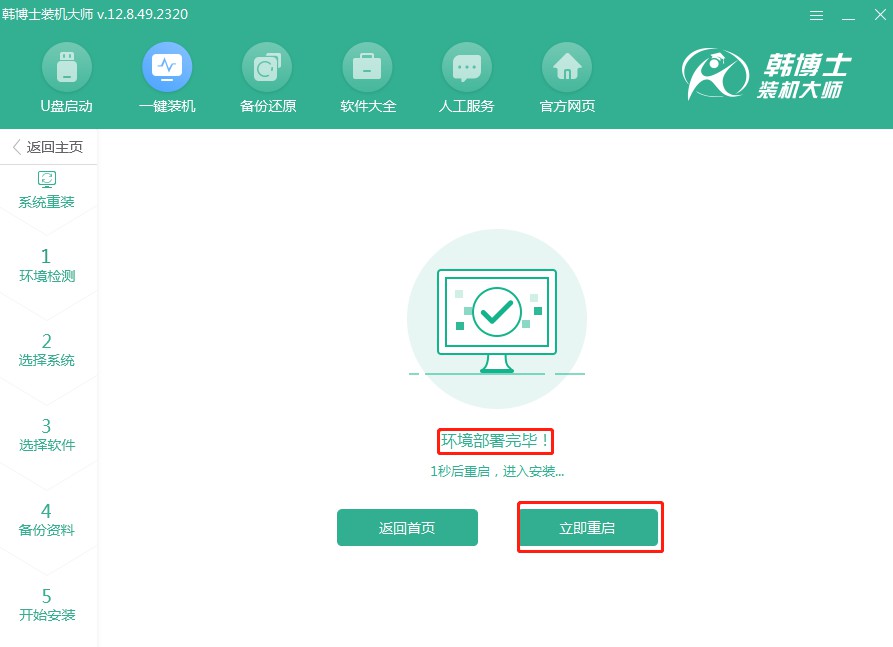
6.您可以通过方向键“↑”和“↓”来选择第二个选项,确认后请按下回车键。这样,您就能成功进入PE系统。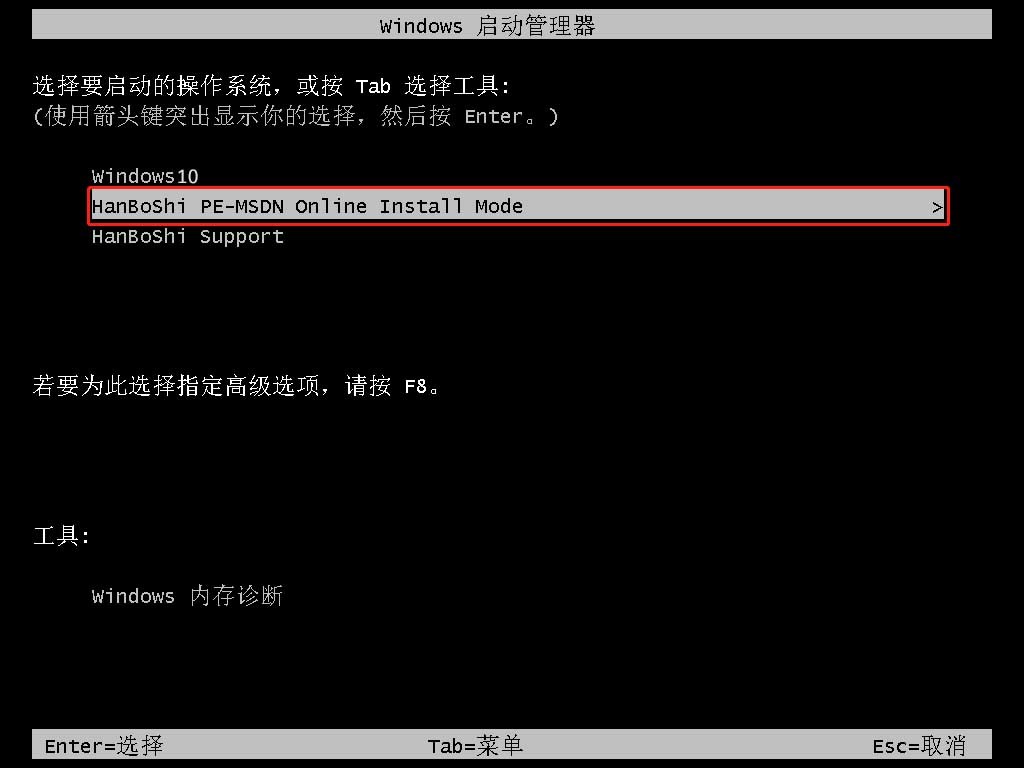
7.当您进入PE界面,win10系统的安装过程会自动开始,您只需耐心等待。安装完成后,记得点击“立即重启”来重启电脑。
8.电脑重启后出现Windows10桌面,说明Windows10系统已经成功安装到您的电脑里了。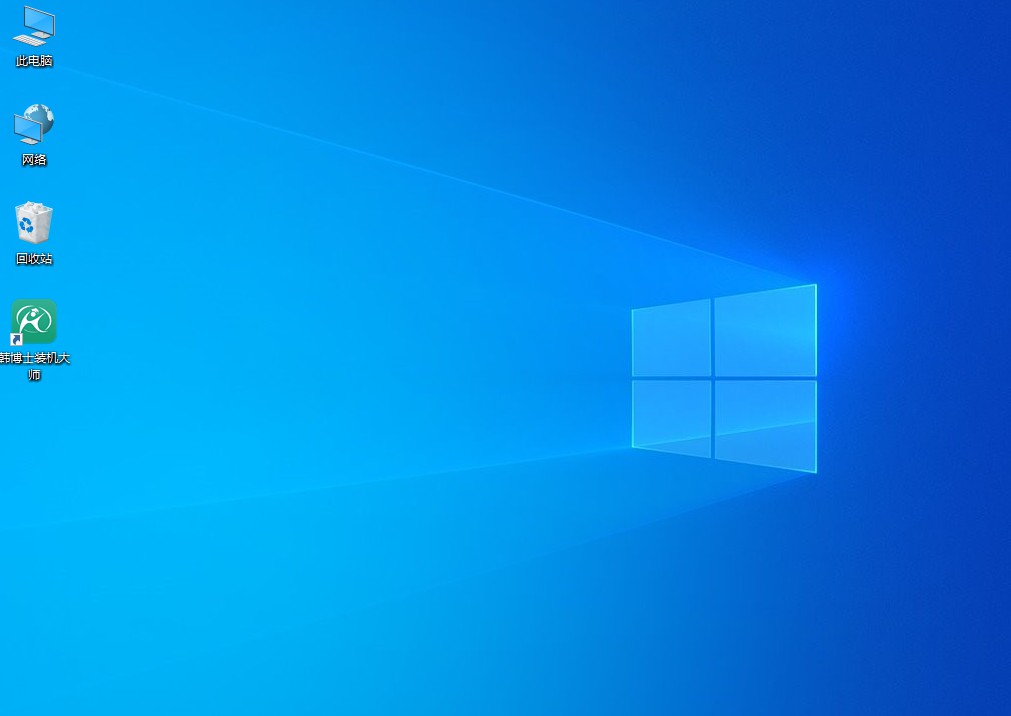
以上是具体的惠普幽灵Spectre重装系统步骤图,韩博士一键重装设计得相当智能,步骤都很明确,就算你完全不懂技术,也没关系。如果你还没尝试过自己重装系统,那我真心建议你可以试一次。别再花冤枉钱请人帮忙了,把韩博士下载下来就可以啦,妥妥地省心又省钱!

